October 13
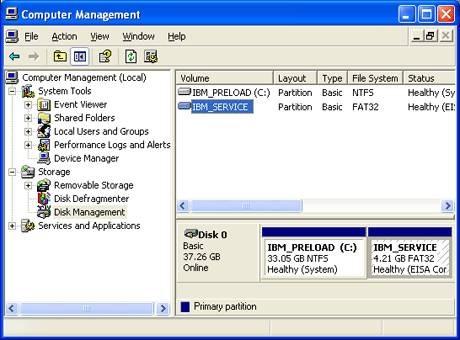
La maggior parte dei computer sono dotati di un unico grande disco rigido con abbondanza di capacità di stoccaggio in eccesso. Nella maggior parte dei casi il disco rigido sarà suddivisa in due parti; l'unità principale (C :) e l'immagine di fabbrica (D :). Molte persone piace avere la possibilità di partizionare il loro hard disk ulteriormente in modo da poter memorizzare immagini, musica e altri file di grandi dimensioni in posizioni diverse.
1 Fare clic sul pulsante "Start" che si trova sulla barra delle applicazioni.
2 Fai clic su "Pannello di controllo". Si aprirà la finestra "Pannello di controllo". Selezionare "Sistema e manutenzione" e quindi selezionare l'opzione "Strumento di amministrazione". Si apre la finestra "Strumenti di amministrazione".
3 Fai clic su "Gestione computer". Si aprirà la finestra "Gestione computer".
4 Selezionare "Gestione disco" sotto "Storage" nel pannello di navigazione sulla sinistra dello schermo.
5 Tasto destro del mouse una regione non allocato sul disco rigido e selezionare "Nuovo volume semplice." Se non si dispone di tutto lo spazio non allocato sul disco rigido quindi fare clic destro sul disco rigido e selezionare "Riduci volume". Apparirà la finestra "Shrink". Nel "Inserire la quantità di spazio da ridurre in MB:" campo di inserire la dimensione che si desidera che la nuova partizione. Fare clic sul pulsante "Shrink". Ora è possibile fare clic destro la regione non allocata appena creato e selezionare "Nuovo volume semplice." La "Creazione guidata nuovo volume semplice" si aprirà.
6 Fare clic sul pulsante "Avanti". È necessario selezionare la dimensione della partizione che si desidera creare. Questo vi permetterà di fare diverse partizioni se è necessario. Fare clic sul pulsante "Avanti".
7 Selezionare la lettera di unità che si desidera avere assegnato alla nuova partizione. Se non si dispone di una preferenza, Windows assegnerà uno. Fare clic sul pulsante "Avanti". La casella "finestra di dialogo Formato" si aprirà.
8 Fare clic sul pulsante "Avanti". Ciò formattare la nuova partizione e renderlo utilizzabile dal sistema operativo. Fare clic sul pulsante "Fine".
